Pythonでpeeweeを用いてモデルを作成しユーザー情報を追加し表示させてみます。
今回はpeeweeを用います。このライブラリ・モジュールはPythonの標準ライブラリではありませんので事前にインストールする必要があります。
■Python
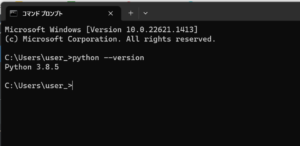
今回のPythonのバージョンは、「3.8.5」を使用しています。(Windows11)
■peeweeを用いてモデルを作成しユーザー情報を追加し表示させる
では、早速peeweeを用いてモデルを作成しユーザー情報を追加し表示させるスクリプトを書いていきます。
■コード
from peewee import *
# モデルクラスを定義する
class User(Model):
name = CharField()
email = CharField()
class Meta:
database = SqliteDatabase(':memory:') # インメモリのSQLiteデータベースを使用
# データベースに接続し、テーブルを作成する
database = User._meta.database
database.create_tables([User])
# 新しいユーザーを作成して保存する
user = User(name='田中 太郎', email='tanaka@example12345xxxxx.com')
user.save()
# 全てのユーザーをクエリする
users = User.select()
for user in users:
print(user.name, user.email)まずはpeeweeモジュールから必要なクラスをまとめてインポートします。次にUserというモデルクラスを定義します(class User(Model):)。このモデルは、name(name = CharField())とemail(email = CharField() )という2つのフィールドを持ちます。そしてMetaクラス内で、データベースとしてインメモリのSQLiteデータベースを使用するように設定します。
次にUser._meta.databaseを使用してデータベースに接続し、create_tables()メソッドを呼び出してUserモデルに対応するテーブルを作成します。テーブルを作成後、新しいユーザーを作成し、データベースに保存します。新しいユーザーを作成し、データベースに保存する際はUserモデルのインスタンスを作成し、nameとemailの値を設定します。今回は「name=’田中 太郎’, email=’tanaka@example12345xxxxx.com’」となります。そして、save()メソッドを呼び出してユーザーをデータベースに保存。
そしてユーザーをクエリして表示します。表示させる際はUser.select()を使用して全てのユーザーをクエリし、結果をfor文を用いたループで処理して各ユーザーのnameとemailをprint()で表示します。
■検証・実行
今回書いたスクリプトを「p_database.py」という名前でPythonが実行されている作業ディレクトリ(カレントディレクトリ)に保存し、コマンドプロンプトから実行してみます。

実行してみるとpeeweeを用いてモデルを作成し、ユーザー情報を追加し表示させることができました。


コメント